品牌型号:联想天逸510S 2020
系统:win10 1909 64位企业版
软件版本:Adobe Photoshop cs6
部分用户可能电脑型号不一样,但系统版本一致都适合该方法。
ps怎么用蒙版做遮挡效果呢?给大家分享一下ps怎么制作遮罩效果。
打开ps,导入素材,双击背景图层,确定,将其解锁
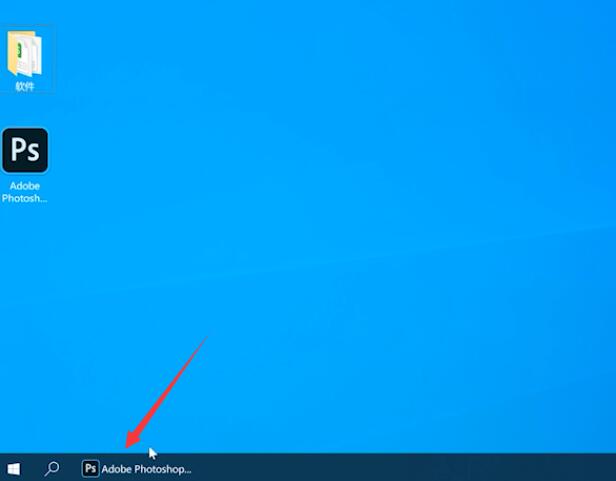
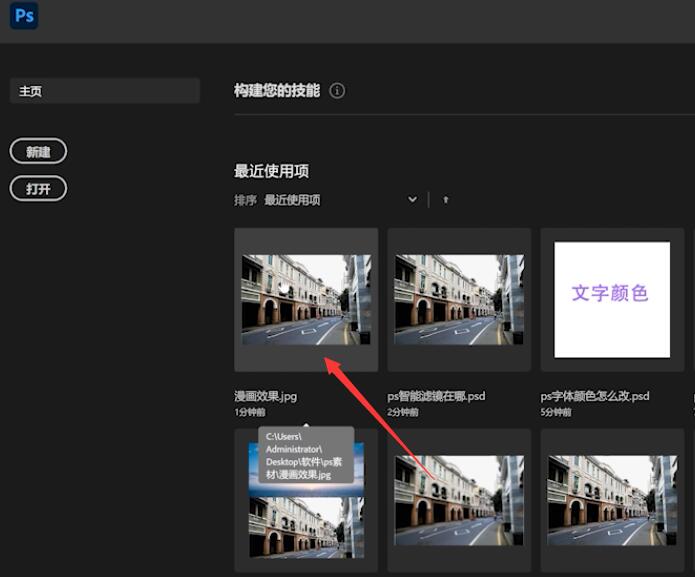
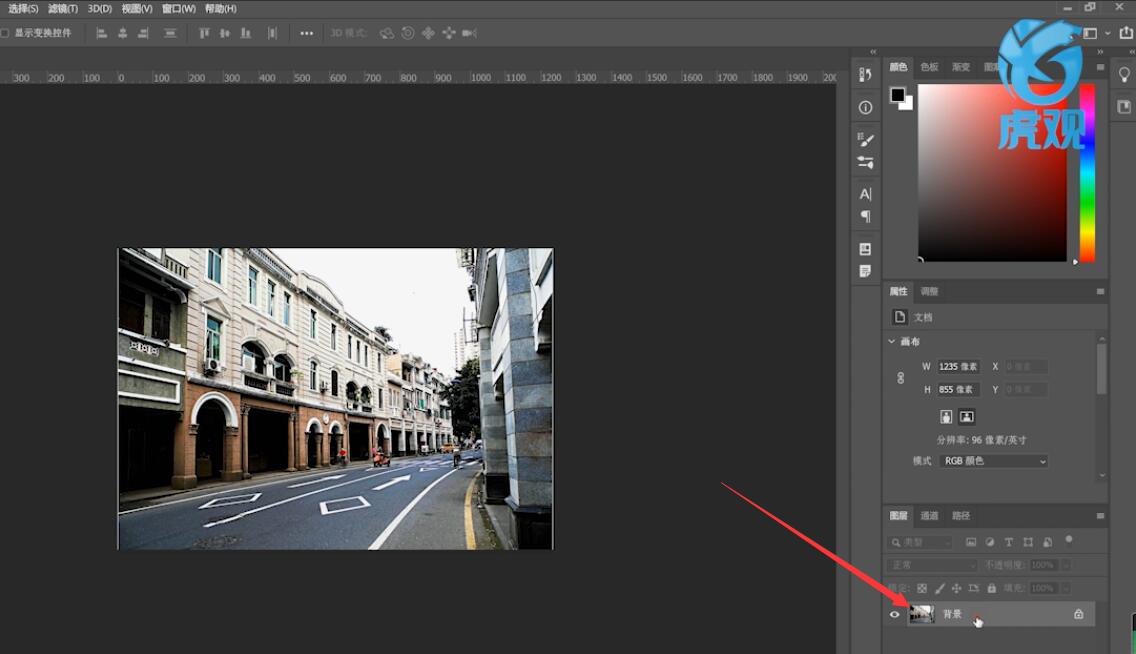
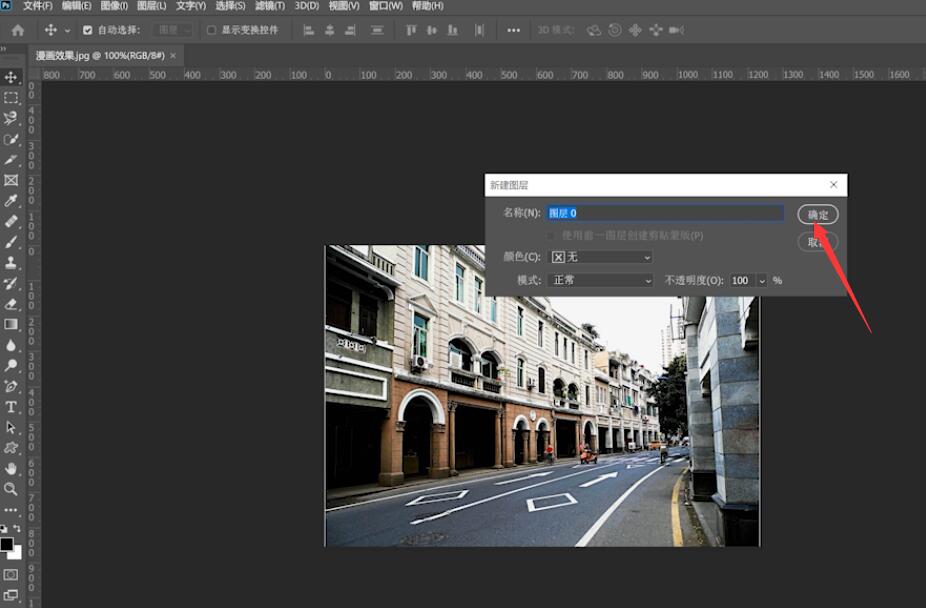
点击文件,置入嵌入对象,选择素材,置入,调整位置和大小
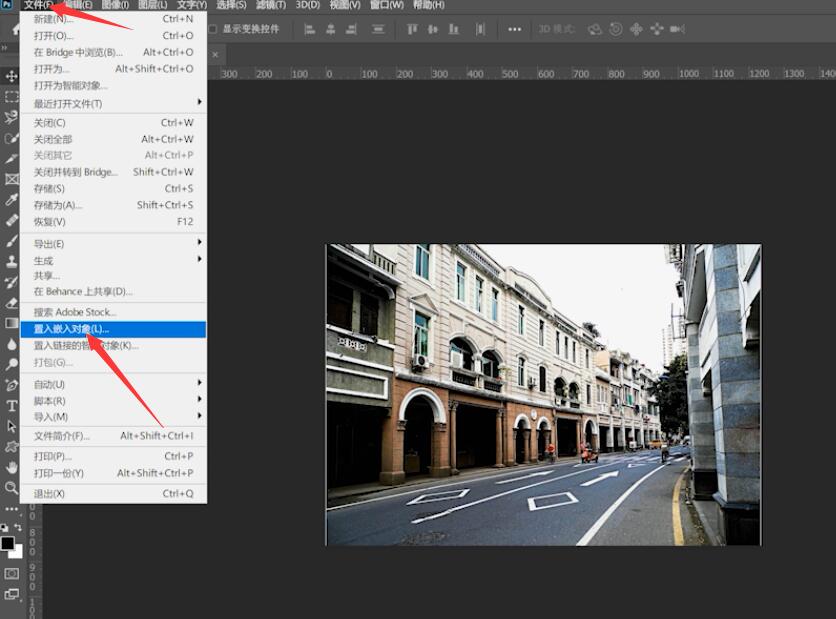
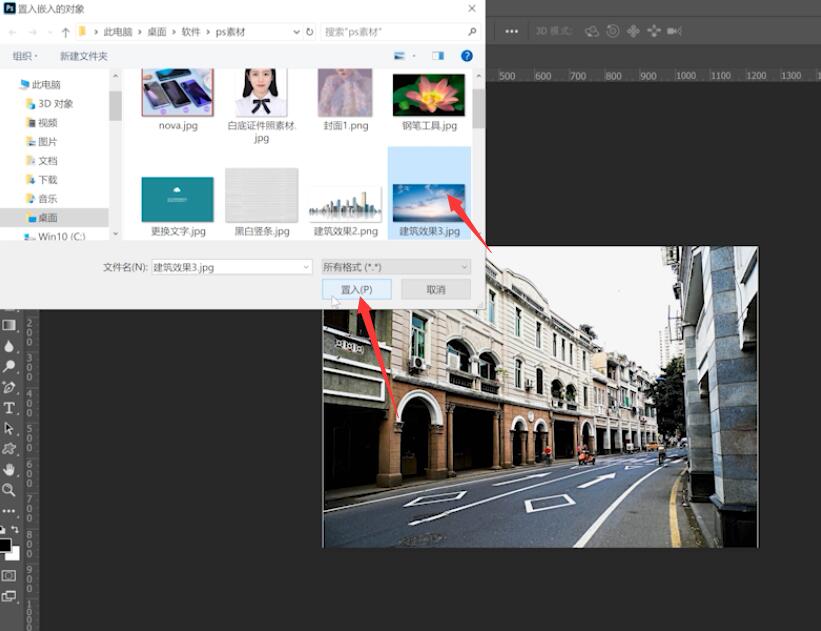
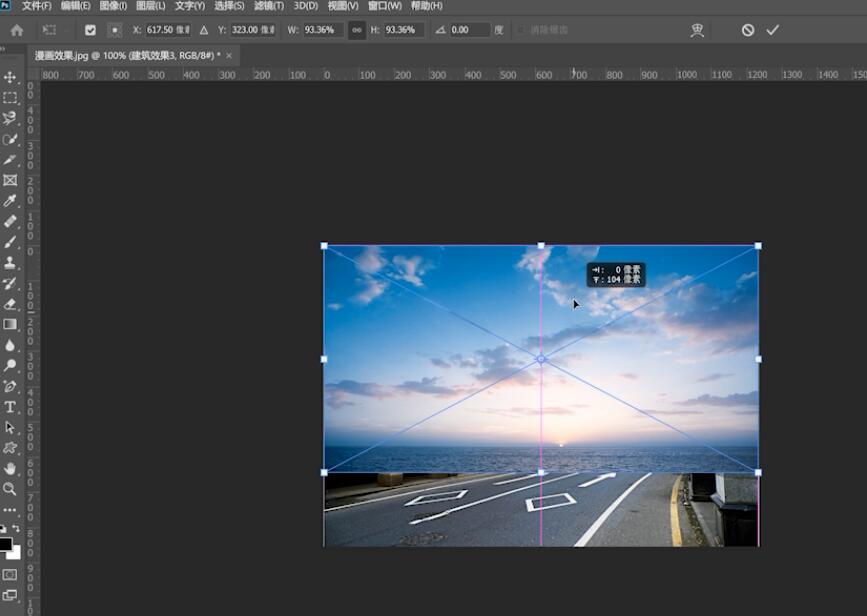
接着将天空的素材拖动放大原素材图层的下面,选中原素材图层,点击下方的蒙版图标
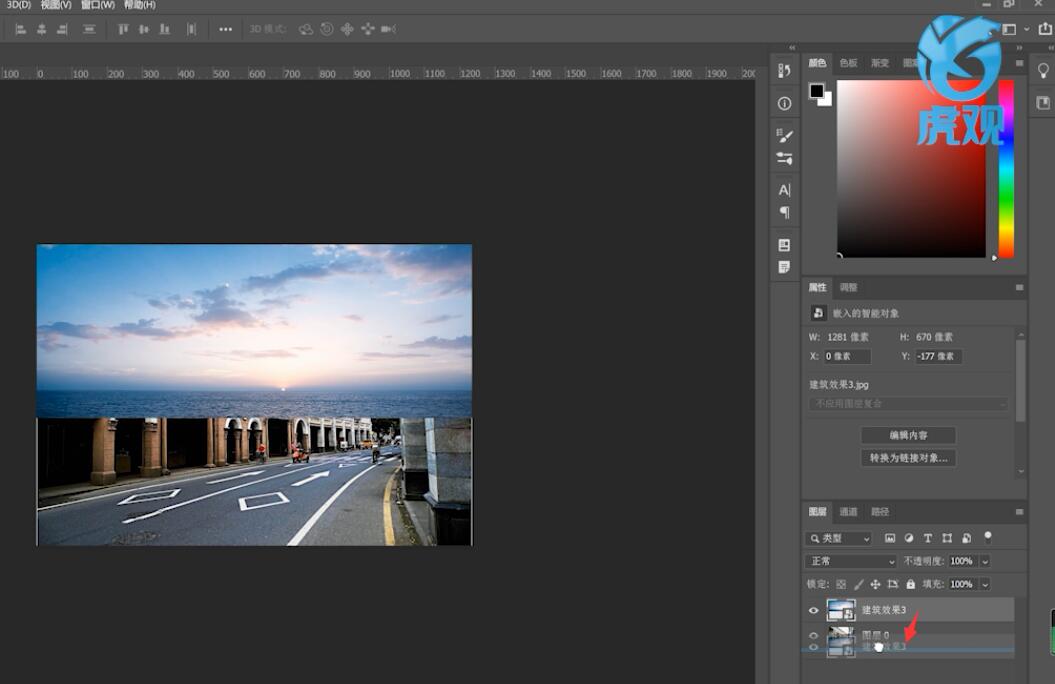
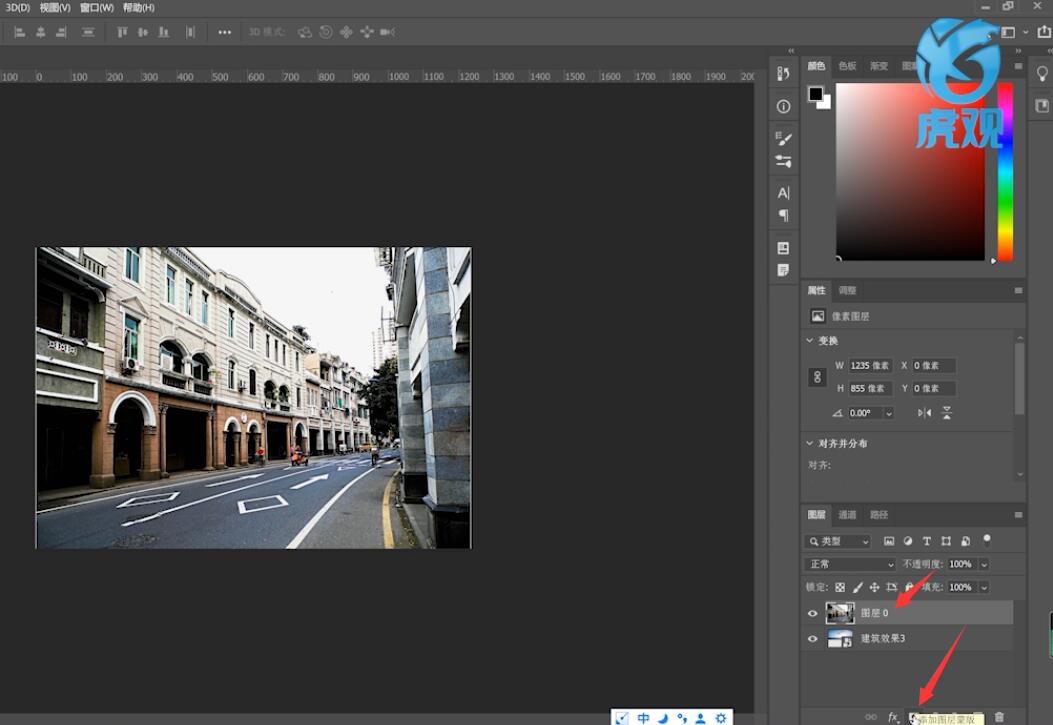
点击画笔,在天空的位置进行涂抹即可
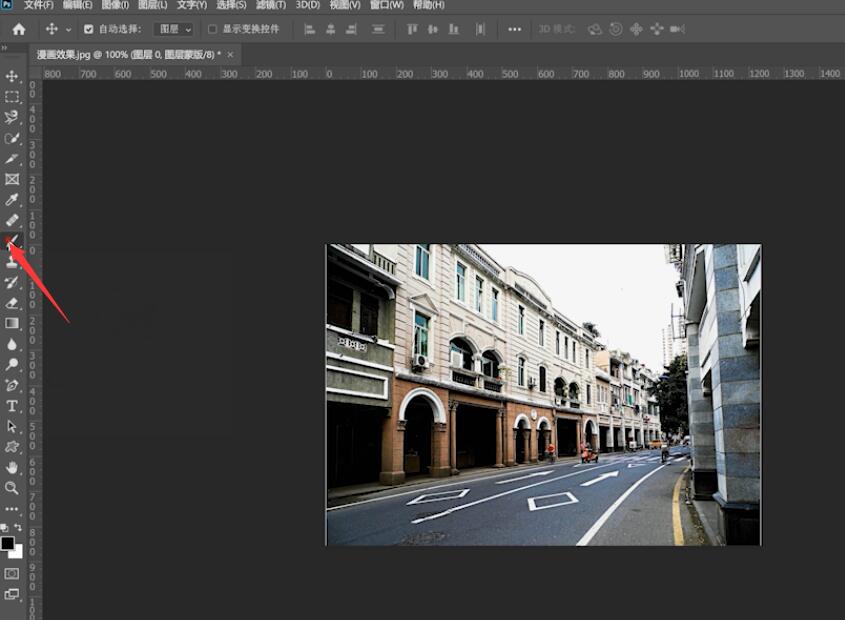
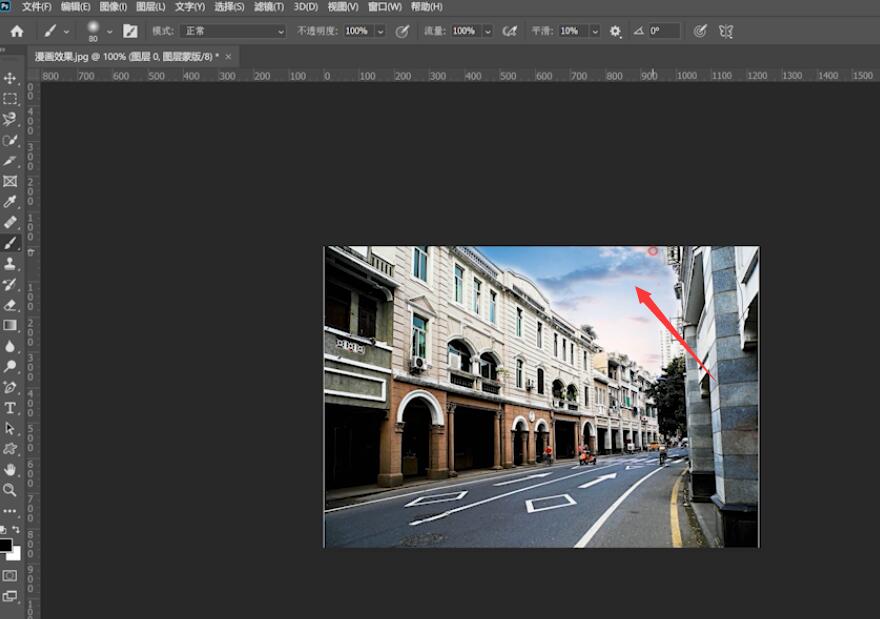
以上就是PS中如何制作遮罩效果的内容了,希望对大家有所帮助。
本文出处:https://www.huguan123.com 虎观百科





















